Cómo usar tus Galaxy Buds Live con la mejor calidad de sonido
A diferencia de la mayoría de los auriculares, los Galaxy Buds Live se han diseñado ergonómicamente por tipo abierto. Si los llevas correctamente, puedes aprovechar al máximo la calidad del sonido. Si tienes problemas con la calidad del sonido, intenta aplicar las siguientes soluciones que te recomendamos para mejorarlo.

Antes de que intentes las siguientes recomendaciones, comprueba que el software del dispositivo y las aplicaciones relacionadas están actualizadas en su última versión. Te explicamos cómo hacerlo a continuación:
Paso 1. Ve a Configuración > Actualizar software.
Paso 2. Toca en Descargar e instalar.
Paso 3. Sigue las instrucciones de la pantalla.
Cómo llevar tus Galaxy Buds Live correctamente
El interior de los Galaxy Buds Live alberga unos altavoces con tecnología de sonido AKG, específicamente desarrollados para reproducirlo todo. El diseño ergonómico ofrece un sonido más natural, como si estuvieras en la primera fila de un concierto. Solo debes colocarte los auriculares para que se adapten perfectamente a tus orejas y aprovechar todas las ventajas que ofrecen los Galaxy Buds Live.
Paso 1. Sujeta el lado superior e inferior de cada auricular y sácalo de su funda de carga.

Paso 2. Comprueba la dirección de cada auricular y apunta las mitades inferiores (altavoz) en la dirección de la parte inferior de tu oído. Asegúrate de que colocas el auricular derecho e izquierdo en la oreja correcta, con el altavoz siempre hacia dentro.

Paso 3. Coloca las mitades inferiores y superiores en las zonas correspondientes de las orejas y, a continuación, ajusta los auriculares para que encajen.

ⓐ Altavoz
- Si los auriculares no se colocan correctamente en el oído, posiblemente no funcionen. Si este fuera el caso, utiliza el par de almohadillas que mejor se adapten a tus orejas y colócate los auriculares correctamente.
- Si el sensor sensible al tacto no entra en contacto con la oreja, posiblemente el auricular no funcione. Utiliza las almohadillas que mejor se adapten a tus orejas si no quieres escuchar un mensaje que te indica que se han detectado los auriculares.
Colocar una almohadilla al auricular
Paso 1. Selecciona la almohadilla que mejor se adapte a tu oreja.
Paso 2. Selecciona la almohadilla para la oreja izquierda o derecha comprobando la marca L o R en las almohadillas.
Paso 3. Localiza la marca L o R en la parte inferior trasera de la almohadilla y comprueba que está frente al auricular. Enganchala al gancho de fijación.
- No te pongas los auriculares en las orejas sin las almohadillas ya que podrían dañarte los oídos.
- No tires de la almohadilla en exceso al ponerla o sacarla; podría estropearse.
- No pongas las almohadillas en los auriculares en la dirección incorrecta ya que estos sino no se acomodarán correctamente en las orejas.

Paso 4. Cubre el resto del auricular con la almohadilla.
Paso 5. Sigue el mismo procedimiento para el otro auricular.
Nota:
- El dispositivo contiene imanes que podrían afectar a dispositivos médicos como marcapasos o desfibriladores automáticos implantables. Si utilizas alguno de estos dispositivos médicos, mantén el teléfono a una distancia de seguridad de ellos y consulta con tu médico antes de utilizarlo.
- Mantén una distancia de seguridad entre el dispositivo y los objetos afectados por imanes. Los imanes del dispositivo pueden dañar o desactivar objetos tales como tarjetas de crédito, libretas, tarjetas de acceso, tarjetas de embarque o tarjetas de estacionamiento.
- Sigue todas las advertencias publicadas y las instrucciones del personal autorizado en áreas donde el uso de dispositivos inalámbricos está restringido como, por ejemplo, aviones y hospitales.
Como ya se explicó anteriormente, a diferencia del método de uso de los productos Galaxy Buds anteriores, debes apuntar las mitades inferiores (altavoz) a la dirección de la parte inferior de la oreja y colocarlas en el oído. Por lo tanto, si tus orificios de las orejas son de mayor tamaño, los auriculares pueden penetrar profundamente de modo que la antena incorporada del producto quede cubierta por la oreja. Esto afecta al rendimiento del Bluetooth y puede provocar una calidad de sonido baja.
Para confirmar si el tamaño de cada auricular es adecuado, te recomendamos que te mires en el espejo con los auriculares puestos. Si la parte del conducto de aire de los auriculares queda cubierta por las orejas mientras llevas los auriculares puestos, es posible que tus orejas o el orificio de las orejas sean más grandes.
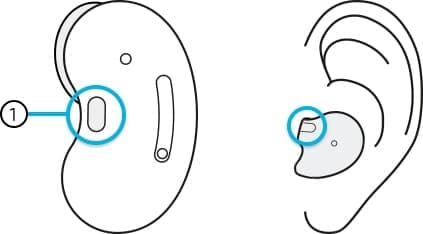
① Conducto de aire
Puedes medir el tamaño de la oreja o del orificio de la oreja según los criterios indicadores de la imagen siguiente.
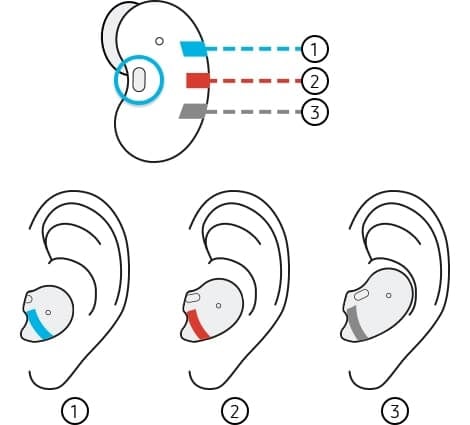
① Grande: Si tienes las orejas o el orificio más grande, contacta con el Servicio de Atención al Cliente de Samsung para que te ayuden.
② Mediano
③ Pequeño
En este caso, debes comprobar que aparecen síntomas similares al realizar la inspección con otro dispositivo inalámbrico en la misma ubicación y de que estos desaparecen cuando te desplazas a otro lugar. Los problemas con un entorno de red conectado pueden ser causa de una calidad de sonido o rendimiento del Bluetooth pobres. A continuación, tienes algunos consejos y recomendaciones para utilizar las redes inalámbricas.
- Los servicios de red inalámbrica se pueden deshabilitar debido a problemas con la red del operador. Comprueba que los auriculares están lejos de cualquier onda electromagnética.
- Para evitar problemas al conectar los auriculares a otro dispositivo, colócalos uno junto a otro.
- Comprueba que los auriculares y el dispositivo Bluetooth están dentro del rango de conexión Bluetooth (10 metros). La distancia puede variar en función del entorno en el que se utilicen los dispositivos.
- Comprueba que no hay obstáculos entre los auriculares y el dispositivo conectado, incluyendo personas, paredes, esquinas o vallas.
- No toques la antena Bluetooth de un dispositivo conectado.
- Bluetooth utiliza la misma frecuencia que algunos productos industriales, científicos, médicos y de baja potencia y pueden producirse interferencias al realizar conexiones cerca de este tipo de productos.
- Desconecta la red inalámbrica conectada y vuelve a conectarla.
Si la cera de las orejas o la suciedad se acumula en el altavoz y en el conducto de aire, es posible que el sonido de ambos auriculares sea diferente o que la calidad de audio empeore. Elimina la suciedad con un cepillo suave, limpio y seco, con unos bastoncillos de algodón o cualquier otra cosa similar.
- Utiliza un trapo seco y suave para limpiar los auriculares después de utilizarlos.
- Mantén los auriculares secos. Evita que penetre líquido en los auriculares o que estos entren en contacto con líquidos.
- Limpia los auriculares periódicamente para evitar que se acumule cera de las orejas o suciedad en el altavoz y en el conducto de aire.
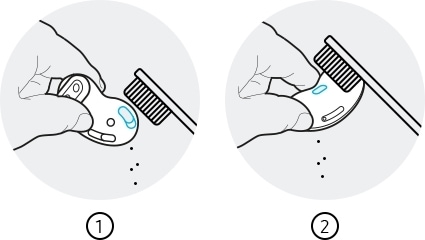
① Altavoz ② Conducto de aire
Quizás experimentes caídas del volumen o ruido en el volumen del dispositivo conectado. Para evitarlo, configura correctamente el sonido del dispositivo. Para ello, ajusta correctamente las opciones de configuración para Volumen y Sonido.
Asegúrate de que el dispositivo móvil dispone de la aplicación Galaxy Wearable, y el software del dispositivo y de los Galaxy Buds Live está actualizado a la última versión. Para que puedas disfrutar de la mejor experiencia, te recomendamos que actualices todos los softwares, incluida la aplicación Galaxy Wearable.
Actualización del software de los auriculares
Actualiza el software de los auriculares a través de la actualización inalámbrica del firmware.
Ejecuta la aplicación Galaxy Wearable en el dispositivo móvil y toca actualizar software de los auriculares.
• Descarga e instala: Comprueba e instala las actualizaciones manualmente.
• Última actualización: Visualiza la información de la última actualización de software.
Para actualizar el software del dispositivo móvil,
Paso 1. Ve a Configuración > Actualizar software.
Paso 2. Toca en Descargar e instalar.
Paso 3. Sigue las instrucciones de la pantalla.
- Los cuerpos extraños en el sensor sensible al tacto pueden causar un funcionamiento incorrecto del sensor. Antes de ponerte los auriculares, limpia el sensor.
- Si hay sudor o líquido en los contactos de carga, se puede producir corrosión en los Galaxy Buds Live. Límpialos antes de guardarlos en la funda.
- Si cargas los Galaxy Buds Live con el puerto de carga húmedo, podrían estropearse. Seca completamente el puerto de carga antes de cargar los Galaxy Buds Live.
- Carga completamente la batería antes de utilizar los auriculares por primera vez o si no los has utilizado durante mucho tiempo.
- No pongas las almohadillas en los auriculares en la dirección incorrecta. Los auriculares no se cargarán si no se han insertado correctamente en el estuche de carga.
- Si el síntoma persiste a pesar de los consejos anteriores, contacta con el Servicio de Atención al Cliente de Samsung y recibirás información sobre las acciones adecuadas y pasos a seguir.
Nota:
- Los objetos incluidos con los Galaxy Buds Live, accesorios disponibles, y sus imágenes pueden variar según el país.
- Los elementos incluidos solo son adecuados para los Galaxy Buds Live y no son compatibles con otros dispositivos.
- El aspecto y las especificaciones están sujetas a cambio sin previo aviso.
- Puedes adquirir accesorios adicionales desde el sitio web de Samsung. Comprueba que son compatibles con los modelos antes de comprarlos.
- Utiliza solo accesorios aprobados por Samsung. El uso de accesorios no aprobados puede provocar problemas de rendimiento y funcionamiento incorrecto que no están cubiertos por la garantía.
- La disponibilidad de todos los accesorios está sujeta a cambios que dependen totalmente de las compañías fabricantes. Para más información sobre los accesorios disponibles, consulta el sitio web de Samsung.
Si experimentas un comportamiento inusual en los móviles, tablets o wearables de Samsung, puedes enviarnos una pregunta a través de la aplicación Samsung Members.
Esto nos permite saber mejor qué está pasando. Los datos son anónimos y solo se conservan durante la investigación.
Nota: Las capturas de pantalla y el menú del dispositivo pueden variar en función del modelo de dispositivo y de la versión de software.
Gracias. Nos alegramos de haberte ayudado. Tus respuestas nos permiten dar un mejor soporte.
Por favor, responde a todas las preguntas


